IObit Driver Booster: ¿Es seguro descargarlo?
Otra Guía útil / / August 04, 2021
Anuncios
IObit Driver Booster es un software potente y fácil de usar que ofrece funciones todo en uno para Ventanas sistema operativo que ejecuta PC / Laptop. El amplificador de controladores incluye una solución de un solo clic para actualizar los controladores de la PC, mejora el rendimiento del sistema, ofrece respaldo y restauración, creando puntos de restauración del sistema, corrige errores de audio, corrige problemas de red, corrige problemas de resolución de pantalla, información del sistema y más. Ahora, incluso después de ser bastante popular en el mercado, muchos usuarios de Windows pueden pensar que ¿Es seguro descargar IObit Driver Booster? Mientras tanto, algunos de los usuarios de Windows interesados pueden buscar una Guía de configuración de IObit Driver Booster adecuada. Si es uno de ellos, consulte este artículo en su totalidad.
Bueno, algunos de los rumores están disponibles en línea que Impulsor del controlador IObit es software malintencionado o virus incorrecto. Está desarrollado por IObit (una marca china) y es un software 100% legítimo que funciona muy bien en sistemas Windows. Aunque la herramienta ofrece anuncios en la aplicación, las características y el rendimiento de este software son de primera categoría. Mientras tanto, los usuarios interesados también pueden actualizar a la versión PRO por un precio razonable que ofrece una clave de licencia por un año y funciones completas de las que puede carecer en la versión gratuita. Pero no se preocupe porque la versión gratuita también funciona muy bien.
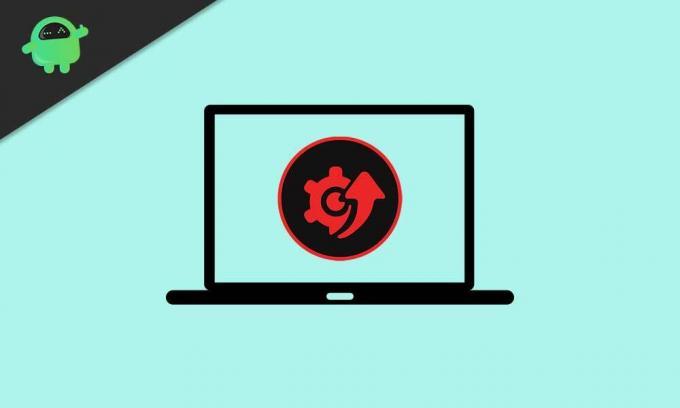
IObit Driver Booster: ¿Es seguro descargarlo?
Para ser muy precisos, es seguro descargar y usar el software IObit Driver Booster en su computadora con Windows. Sin embargo, deberá tener cuidado al instalar esta herramienta porque algunas de las ofertas integradas de terceros o la instalación de alguna herramienta antivirus también puede incluirse durante el proceso de configuración tanto en la versión gratuita como en la profesional versiones. Si cree que se consideran malware, solo necesita usar la instalación personalizada método en lugar de la instalación rápida y verifique todo hasta que el proceso de configuración esté completamente terminado.
Anuncios
Además, en la actualidad, la mayoría de los fabricantes de hardware ofrecen un controlador incorporado y una herramienta de actualización de BIOS que busca actualizaciones e informa a los usuarios automáticamente. Pero usar un software de terceros para actualizar los controladores de su dispositivo puede ser lo suficientemente arriesgado porque la herramienta IObit Driver Booster realiza cambios en los controladores de su computadora. Por lo tanto, le recomendamos que cree un punto de restauración del sistema en su Windows en lugar de crear el punto de restauración del sistema en IObit Driver Booster.
Solo entonces debe continuar con la actualización de controladores a través de esta herramienta. Afortunadamente, descargar e instalar el controlador más reciente no afectará los datos del sistema o del hardware, por lo general, porque puede volver fácilmente a su versión previamente instalada desde el Administrador de dispositivos si cree que algunos de los controladores están causando problemas después de la última actualización.
Guía de configuración de IObit Driver Booster
Ahora, como si conociera la herramienta IObit Driver Booster, debería querer instalarla y configurarla rápidamente en su computadora con Windows. Entonces, sin perder más tiempo, vayamos a los pasos a continuación.
- En primer lugar, deberá descargar la última versión de IObit Driver Booster del sitio oficial.
- Asegúrese de deshabilitar la protección en tiempo real en su Windows Defender o cualquier herramienta antivirus de terceros antes de instalar el software IObit Driver Booster. De lo contrario, es posible que no pueda instalar la herramienta en su PC / portátil.
- Una vez descargado, haga doble clic en el archivo del instalador para iniciar el proceso de instalación.
- Si se lo solicita UAC (Control de cuentas de usuario), asegúrese de hacer clic en sí para permitir el acceso de administrador.
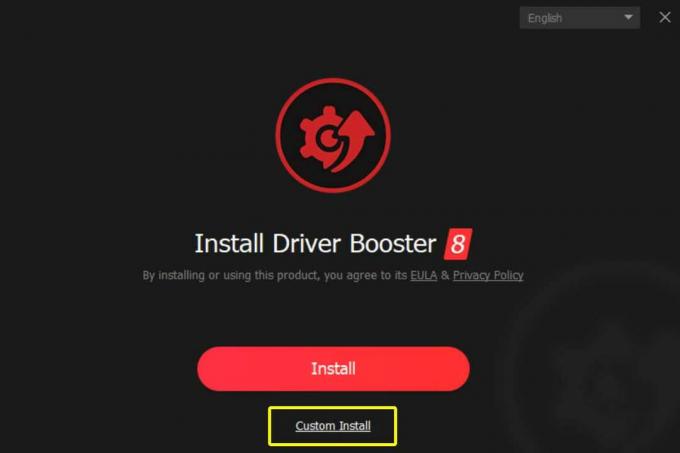
- Ahora, seleccione Instalacion personalizada > Siga las instrucciones en pantalla para completar el proceso de instalación.
- Elija la ruta de instalación en su disco. Además, puede seleccionar si puede seleccionar el icono del escritorio o no. También puede seleccionar el ícono de alfiler en la barra de tareas si lo desea, además del soporte de tipo de archivo asociado.

- Una vez seleccionado, haga clic en el Instalar en pc botón.
Tenga en cuenta: NO habilite la casilla de verificación ni seleccione ningún tipo de herramientas o programas adicionales de terceros para instalar en segundo plano que puedan molestarlo más adelante. Solo asegúrese de instalar solo el software IObit Driver Booster y es por eso que eligió el método de instalación personalizada para verificar las cosas con cuidado.
Anuncios
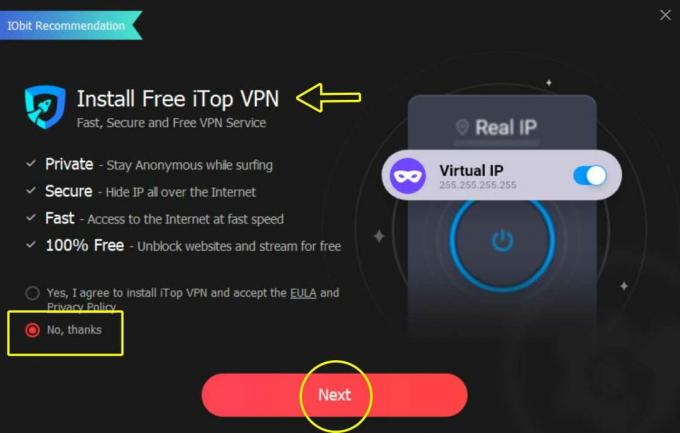
- Una vez hecho todo, aparecerá la interfaz de la pantalla de inicio del IObit Driver Booster.
- Haga clic en el grande ESCANEAR opción para comenzar a escanear su sistema en busca de controladores desactualizados o cualquier posible error del dispositivo.

- Puede que tarde un poco en función de los controladores del dispositivo y del rendimiento del sistema. Entonces, ten paciencia.
- Una vez hecho esto, verá una lista de controladores de dispositivos obsoletos que deben actualizarse a su última versión de acuerdo con la herramienta IObit Driver Booster.
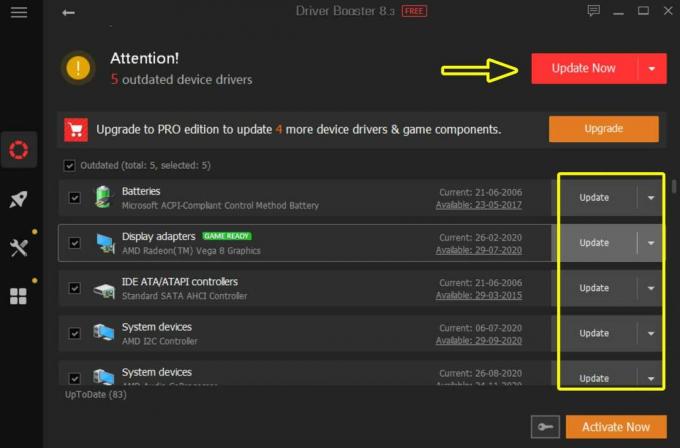
Anuncios
- Por lo tanto, si desea actualizar individualmente sus controladores preferidos, haga clic en Actualizar junto al controlador respectivo. Pero si en el caso, desea actualizar todos sus controladores obsoletos automáticamente, simplemente haga clic en el Actualizar ahora y deje que el proceso se complete.
- El IObit Driver Booster también le permitirá saber si desea crear un punto de restauración del sistema o no antes de actualizar los controladores del dispositivo. Si aún no lo ha creado, puede hacer clic en Aceptar para hacerlo. Pero le recomendamos que cree el punto de restauración del sistema directamente desde el sistema de Windows. Simplemente haga clic en el menú Inicio> Escriba Crear un punto de restauración y selecciónelo en el resultado de la búsqueda> Elija la unidad correspondiente para la que desea crear un punto de restauración y luego haga clic en Crear.
- Una vez que se complete el proceso de actualización del controlador, asegúrese de reiniciar su computadora para aplicar los cambios.
- ¡Disfrutar!
Eso es, muchachos. Suponemos que esta guía le resultó útil. Para consultas adicionales, puede comentar a continuación.



